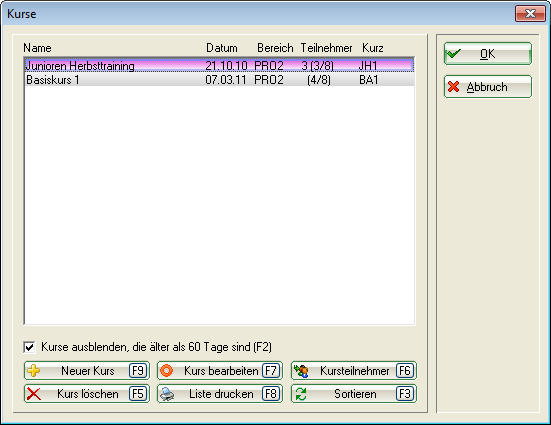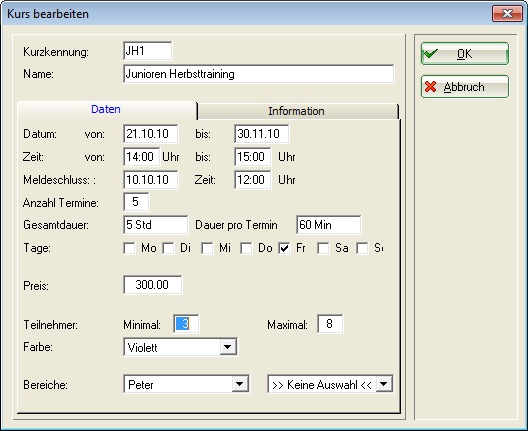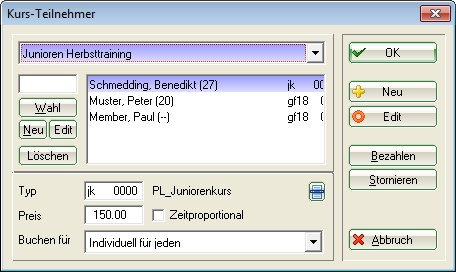Dies ist eine alte Version des Dokuments!
Inhaltsverzeichnis
Kurse bearbeiten
Mit Hilfe des Timetables nehmen Sie die Jahresplanung für Kurse vor. Sie gelangen unter Timetable/Kurse bearbeiten oder durch Klicken auf den Button Kurse in diese Funktion. Arbeiten Sie im Timetable, können Sie auch die Taste K verwenden:
Neuen Kurs erstellen oder einen bestehenden bearbeiten
Um einen neuen Kurs zu eröffnen, klicken Sie auf den Button Neuer Kurs (F9) oder Kurs bearbeiten (F7) (falls Sie einen bestehenden Kurs verändern möchten):
Unter Kurzkennung geben Sie wie gewohnt eine passende Kurzkennung für den Kurs ein. In unserem Beispiel erstellen wir das Junioren Herbsttraining. Wir geben als Kurzkennung „JH1“ ein und unter Name „Junioren Herbsttraining“.
| Datum | Der Kurs findet vom 21.10.2010 bis zum 30.11.10 statt |
|---|---|
| Zeit | immer von 14:00 – 15:00 Uhr |
| Anzahl Termine | der Kurs wird 5x durchgeführt |
| Gesamtdauer | insgesamt 5 Stunden |
| Dauer pro Termin | jeweils 1 Stunde |
| Tage | jeweils am Freitag |
| Bereiche | von Peter (Golflehrer) |
Der Kurs findet vom 21.10.2010 bis zum 30.11.10 statt (Datum) und zwar immer von 14:00 – 15:00 Uhr (Zeit). Insgesamt wird der Kurs 5x durchgeführt (Anzahl Termine) während 5 Stunden (Gesamtdauer) jeweils 1 Stunde (Dauer pro Termin), jeweils am Freitag (Tage). Er betrifft die Bereiche von Peter (Golflehrer). Haben Sie alle gewünschten Angaben gemacht, können Sie das Fenster mit Enter oder dem OK Button verlassen.

Kursteilnehmer
Unter Kursteilnehmer (F6) haben Sie die Möglichkeit, bereits im Voraus alle Teilnehmer des Kurses einzugeben.
Die Auswahl einer Person erfolgt mittels Suchkürzel oder in dem Sie die Person durch Klicken auf den Button Wahl aus der Liste auswählen. Der Button Bezahlen ermöglicht Ihnen den Kursbeitrag für die einzelnen Teilnehmer direkt zu bezahlen. Ebenfalls kann durch Klicken auf Stornieren ein Betrag storniert werden. Bestimmen Sie im unteren Teil des Fensters bei Bedarf Typ, Preis und für wen die Buchung getätigt werden soll (Buchen für).
Kurse drucken
Mit Liste drucken (F8) können Sie die Kurse drucken:
Bestimmen Sie in diesem Dialog, welche Kurse Sie in welchem Bereich und mit welchem Aussehen drucken möchten und bestätigen Sie Ihre gewünschten Eingaben mit Drucken oder Drücken der Taste Enter.
Sortieren
Kurs im Timetable buchen
Wie Sie einen Kurs im Timetable buchen können, lesen Sie unter Kurse einbuchen.
- Keine Schlagworte vergeben